Voila, j'aimerai ajouter une image dans un article et l'aligner sur la gauche de celui-ci. J'aimerais aussi ajouter du texte à la droite de cette image. Mon problème est que je ne sais pas comment faire.
Quand j'ajoute une image dans mon article et que je tappe mon texte par la suite, il commence en bas à droite de l'image. Moi je voudrais qu'il commence en haut à droite, pour ne pas avoir de gros espace blanc à côté de l'image donc...
J'espère que ce n'est pas trop confus lol, merci pour votre aide :)
Commentaires :
Re:
C'est ce que j'ai fait la premiere fois, avant de poster ce message. J'ai mis l'alignement à gauche mais lorque je tappes "espace" pour commencer mon texte, l'indicateur se positionne en bas à droite de l'image.
Je n'ai pas testé la solution d'Aliena mais tu peux aussi créer un tableau à deux cellules côte à côte : tu insère ton image dans celle de gauche et ton texte dans celle de droite : tu peux même rendre le tableau invisible en ne faisant pas apparaitre les contours (le tableau est alors là mais personne ne le voit) : c'est d'ailleurs ainsi que sont fait la plupart des sites statiques en HTML : des tableaux dans des tableaux, etc et ceci créé la mise en forme des pages.
En te souhaitant bon courage pour la suite.
Re: Re:
Ca peut se faire de façon très simple : tu créé ton tableau normalement au début, en mettant le nombre de colonnes et de lignes que tu veux, tu le remplis à ta guise de textes ou d'images ou les deux. Pour le moment, le tableau apparait toujours.
Pour le faire disparaitre, il te suffit d'aller cliquer le petit signe à droite de celui de tableau (<>). Là tu mets 0 dans border="1" et tu valides : le tableau aura disparu.
Voilà :-))
Re:
Y'a un problème...
Les tableaux (ou frames) peuvent détruire une mise en page... à utiliser avec modération...
La solution d'Aliena est la meilleure, à condition que l'image ne soit pas trop imposante...
Explications en images...
Explications en images !! :-)
Tu commences par insérer ta photo via l'éditeur visuel (bouton  de la barre d'outils) en sélectionnant la photo à insérer sur ton pc (bouton "parcourir" et ensuite "envoyer")...
de la barre d'outils) en sélectionnant la photo à insérer sur ton pc (bouton "parcourir" et ensuite "envoyer")...
Il faut ensuite aligner ta photo à gauche (partie Layout, mettre "Left", et dans Spacing, mettre dans les 2 champs 10 et 10 --voir la capture ci-dessous--)
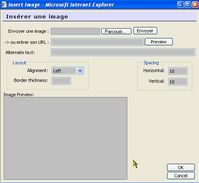 Si le redimensionnement automatique des images est activé, l'image est réduite comme ci-contre (clique dessus pour la voir en taille réelle), et le texte apparait bien à droite de l'image, avec une bordure invisible juste à la droite de l'image (le "spacing") pour une meilleure lisibilité...
Si le redimensionnement automatique des images est activé, l'image est réduite comme ci-contre (clique dessus pour la voir en taille réelle), et le texte apparait bien à droite de l'image, avec une bordure invisible juste à la droite de l'image (le "spacing") pour une meilleure lisibilité...
Bien sûr, si le redimensionnement automatique n'est pas activé, et si ton image est trop grande, il est fort possible que le texte n'aille pas à la droite de l'image, mais sous l'image !!
Une fois ton image mise en place dans l'éditeur, il te suffit de cliquer à droite de l'image et de taper ton texte...
Si tu as des questions, je suis à ta disposition... ;-)
Re: Re: Explications en images...
Re: Re: Explications en images...
Je viens de me poser la même question et voilà la solution que je te propose:
Dans ta balise Image (<img src="image.gif">) tu rajoute un ch'tit:
style="float: left" ou style="float: right" selon ou tu veux positionner ton texte
Ce qui te donerais <img src="image.gif" style="float: left"> par exemple
Thème inspiré par Bryan Bell.



